Mac 设备上有各种后端目录、库和文件,Apple 故意将其隐藏起来,使其无法被修改、删除或移动,因为它们会影响 macOS 的性能。简而言之,这些隐藏文件可让您充分发挥 Mac 的潜力。但是,如果您需要访问这些文件,有多种方法可以实现。下面,我们解释了在 MacBook 上显示隐藏文件的三种不同方法。
如何在 MacBook 上显示隐藏文件(3 种方法)如何使用 Finder 查看 MacBook 上的隐藏文件这是查找隐藏在 MacBook 上各个文件夹中的文件的最简单方法。只需使用键盘快捷键即可显示 MacBook 上的隐藏文件。阅读本文,了解如何使用 Finder 查看 MacBook 上的隐藏文件。
1. 从 Dock 访问并打开 MacBook 的Finder 。
2. 现在转到您想要发现隐藏文件的文件夹。
3. 然后按Command + Shift + 。同时输入(句号/句号)。
4. 完成后,文件夹中的所有“隐藏文件”都将可见,但“呈灰色”。这意味着您的 MacBook 不会操作某些文件或文件夹。
5. 要访问隐藏文件,请双击它。
6. 按Command + Shift + 。如果您想再次隐藏 MacBook 上的文件,请同时按(句号)。另外,当您在这里时,请查看如何访问 Mac 上的隐藏设置。
如何在 MacBook 上显示隐藏文件(3 种方法)如何使用 Mac 终端查看隐藏文件这是在 MacBook 上查看隐藏文件的另一种简单方法。 macOS 终端可让您输入命令来访问 MacBook 操作系统中的隐藏房间。方法如下——
1. 在 Spotlight 搜索中输入 Terminal 以打开 MacBook 上的终端应用程序。
2. 然后输入以下代码并按 Enter 键。
write com.apple.Finder AppleShowAllFiles true 3. 然后键入以下命令并按 Enter 键。
killall Finder 4. 完成后,MacBook 上的所有隐藏文件将显示在各自的文件夹中。
另外,如果您想再次隐藏该文件,请按照以下步骤操作。
1. 在终端中键入以下命令,然后按 Enter。
write com.apple.Finder AppleShowAllFiles false 2. 接下来,在终端中键入以下命令并按 Enter 。
killall Finder您还可以使用 Mac 终端隐藏和取消隐藏特定文件。要了解如何操作,请查看如何在 Mac 上使用终端隐藏或取消隐藏文件和文件夹。
如何在 MacBook 上显示隐藏文件(3 种方法)如何通过第三方文件管理器查看隐藏文件您还可以使用 Commander One 或 ForkLift 等第三方文件管理器应用来查看 Mac 上的隐藏文件。以下是如何使用 Commander One 文件管理器访问 Mac 上的隐藏文件。
1. 在 MacBook 上下载、安装并打开Commander One应用程序( 可用,免费)。
2. 出现提示时,授予应用程序所有必需的权限。
3. 单击菜单栏上的“查看”选项卡。
4. 然后单击“显示隐藏文件”。
3. 您现在可以查看 Mac 上的隐藏文件。就是这样。这是在 MacBook 上显示隐藏文件的方法。
常问问题
为什么隐藏文件在我的 Mac 上不可见?使用隐藏文件进行任何调整都会降低 Mac 的性能。这就是它们被隐藏的原因。
如何查看 Mac 上的所有文件?要查看 Mac 上的所有文件,请使用 Mac 终端方法。